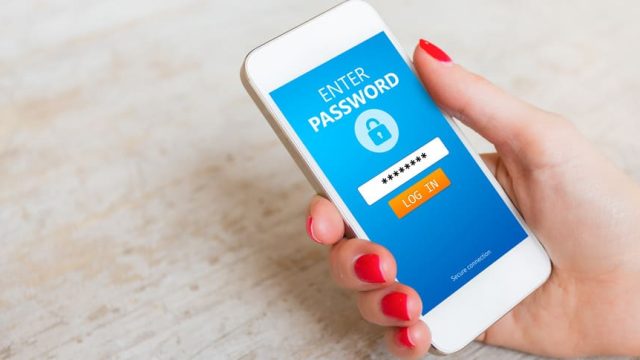画面やマウスが勝手に動く、予期せぬソフトが起動するなどの異変は、遠隔操作を受けている可能性を示しています。
遠隔操作が行われている状況では、個人情報の漏えい、金融詐欺への悪用、業務データの改ざんや漏洩など、深刻な被害に発展するリスクがあります。
本記事では、パソコンが遠隔操作されているかどうかを調べる方法を説明します。
もし調査中に異常な挙動や不正アクセスの兆候が見つかった場合には、フォレンジック調査の専門機関へ相談することが推奨されます。
この記事を書いた人
目次
パソコンが遠隔操作されているときに見られる主な兆候
不正アクセスや乗っ取り被害の兆候は、日常のちょっとした違和感から始まることが多くあります。以下のチェックリストで心当たりがないか確認してみましょう。
| チェック項目 | 詳細説明 |
|---|---|
| アプリが勝手に立ち上がる | 自分で操作していないのにアプリやソフトが自動で起動する |
| マウスやキーボードが勝手に動く | マウスカーソルが勝手に動いたり、文字が自動で入力される |
| ファイルやフォルダの変更履歴に覚えがない | ファイルやフォルダの名前・保存場所が勝手に変更されている |
| パソコンの動作が急に重くなる | 動作が遅くなったり、頻繁にフリーズするなどの不具合が発生する |
| 見覚えのない操作やログイン履歴 | 自分が行っていない操作やログイン履歴が残っている |
| 不審なネットワーク通信 | 身に覚えのない通信やデータ送信が行われている |
| 身に覚えのないソフトウェアやアプリ | インストールした覚えのないソフトやアプリが存在する |
遠隔操作の兆候について詳しく知りたい方は、以下の記事もあわせてご覧ください。

パソコンが遠隔操作されているか自分で調べる方法
遠隔操作が疑われる場合、最も確実な対応は専門のフォレンジック調査機関に相談し、証拠を正確に解析・保存することです。不用意な操作によって、重要なログや通信履歴が上書きされてしまうリスクもあるため、慎重な対応が求められます。
とはいえ、「まずは自分で確認したい」という方も多いでしょう。以下では、遠隔操作の可能性を自力で調べる方法をわかりやすく解説します。
確認結果に不安が残る場合や、複数の異常が重なっている場合は、専門機関への早めの相談が被害の拡大を防ぐ鍵となります。
不審な動作や症状があるか確認
パソコンの乗っ取りや遠隔操作が疑われる場合には、まず目に見える挙動に注目することが基本となります。
前項のチェックリストで示したような異常動作のうち、特に以下のような症状が同時に現れている場合は注意が必要です。
- 操作していないのにアプリが自動で起動・終了する
- ファイルやフォルダの名前・保存先が意図せず変更されている
- マウスカーソルが勝手に動く、文字入力が行われる
- 動作が急に重くなったり、頻繁にフリーズする
- 記憶にないログイン履歴や操作履歴が記録されている
症状が単独で発生している場合は、一時的な不具合や周辺機器の影響も考えられますが、複数の異常が同時に起きている場合は、外部からの不正な操作やマルウェア感染の可能性が高いため、早急なネットワーク遮断と専門的な調査による分析が重要です。
マウス・キーボードを外してみる
見た目には不審に思える現象でも、周辺機器の誤作動が原因となっているケースも多く見られます。まずは物理的な異常の可能性を確認し、不正操作との切り分けを行うことが重要です。
- USB接続のマウスやキーボードを一度取り外す
- ワイヤレス機器の場合は、電池切れや干渉もチェック
- ノートパソコンでは、タッチパッドや内蔵キーボードを一時的に無効化
上記を実行してもなお、カーソルが勝手に動く、文字が自動で入力される、画面が切り替わるといった症状が継続する場合には、外部からの操作やマルウェアによる影響が強く疑われます。そのような場合は、速やかにネットワーク接続を切断し、専門調査の依頼を検討することが適切です。
タスクマネージャーで不審なプロセスを確認する
遠隔操作やマルウェア感染が疑われる場合、まずはパソコンの中で今どんなプロセスが動いているかを確認してみましょう。Windowsの「タスクマネージャー」を使えば、誰でも簡単に実行中のアプリやシステムの動作状況を確認できます。
起動するには、Ctrl + Shift + Esc を同時に押すとタスクマネージャーが起動します。
- 該当プロセスを右クリックして「ファイルの場所を開く」を選択
- 怪しいアプリは、不自然なフォルダ(例:Tempや不明なサブフォルダ)に保存されていることが多い
- 右クリックで「オンラインで検索」を選べば、マルウェア情報や類似報告が見つかる可能性がある
- 「プロセス」タブ:CPUやメモリを異常に消費しているアプリがないか
- 「詳細」タブ:名前が不明・英数字の羅列・見覚えのないプロセスがないか
■ 注意点
重要なシステムプロセスを誤って終了するとPCが不安定になるため、操作に不安がある場合は無理に終了しないでください。不明なプロセスが常に動いている、再起動しても復活する場合は、常駐型マルウェアの可能性があります。
リモートアクセスツールやマルウェアは、システム上で高いCPUやメモリを消費することがあります。実行中のプロセスを確認し、不審な動作を探します。
ネットワーク通信の使用状況を確認する
遠隔操作は通常、ネットワーク経由で行われます。何も操作していないのに通信が発生している場合、不正なプログラムがバックグラウンドで外部と通信している可能性があります。
以下には、Windows標準の「タスクマネージャー」や「リソースモニター」を使った確認方法を紹介します。
- Ctrl + Shift + Esc でタスクマネージャーを起動
- 「パフォーマンス」タブを開き、「Wi-Fi」または「イーサネット」の使用状況を確認
- 何も操作していないのに通信が発生している場合、不正プログラムがバックグラウンドで通信している可能性あり
- タスクマネージャーの「パフォーマンス」タブから「リソースモニターを開く」を選択
- 「ネットワーク」タブを開き、「送信(B/秒)」「受信(B/秒)」が多いプロセスを確認
- 高い通信量を維持しているプログラムがあるか
- 名前に見覚えのない実行ファイル(例:xyzupdate.exeなど)が動作していないか
- 不明な通信先IPやポートが使われていないか
■ 注意点と対処の目安
不審な通信が確認された場合でも、むやみにプロセスを終了したり削除しないでください。通信のログを記録・保存し、フォレンジック調査会社など専門家に提出することで、より正確な調査が可能になります。
イベントログから不審なログイン履歴を調べる
「イベントビューアー」は、Windowsが記録しているすべてのシステムイベントやセキュリティ動作の履歴を確認できるツールです。遠隔操作や不正アクセスが疑われる場合、痕跡(ログ)が残っている可能性があります。
- Windowsキーを押し、「eventvwr」と入力してEnter
- 「イベントビューアー」が起動したら、左側メニューから該当項目を確認
確認対象としては、まず「Windowsログ → セキュリティ」が挙げられます。ログイン履歴や認証に失敗した記録が含まれ、アクセス状況の把握に役立ちます。
加えて、「Windowsログ → システム」には、強制的な再起動やサービスの異常終了に関する情報が記録されます。不正な操作による影響を見極める際に、有効な手がかりとなります。
- 自分が使っていない時間帯にログイン成功記録がある。
- 「ログオンの種類」が「10(リモートインタラクティブ)」や「3(ネットワーク)」になっている。
- 見慣れないユーザー名やPC名からのアクセス記録がある。
- システムが勝手にシャットダウン、再起動していた形跡がある。
■ 注意点
イベントログには専門用語が多く、すべてを理解する必要はありません。
不審だと感じたログは、調査会社へ提出する際の証拠として、あらかじめ保存しておくことが重要です。(右クリック → 「ログの保存」からエクスポート可能)
インストールされた不審なアプリやファイルを調査する
マルウェアや遠隔操作ツールは、ユーザーの知らないうちにプログラムとして端末内に潜んでいる可能性があるため、Windowsの「アプリ一覧」や「インストールフォルダ」を確認し、見覚えのないソフトがないかチェックすることが重要です。
- スタートメニュー → 「設定」 を開く。
- 「アプリ」 → 「インストールされたアプリ」 または「アプリと機能」 を選択。
- 一覧から、以下のポイントに当てはまるアプリがないかを確認。
- インストールした覚えがないソフトウェア
- 名前が意味不明・英数字の羅列(例:updateService_XYZ.exeなど)
- アイコンが表示されない・白紙になっている
- 最近インストールされた日付が疑わしい(深夜、利用していない時間など)
■ ファイルの保存場所も確認しておくと安心
不正アプリがインストールされていた場合は、「ファイルの場所を開く」や「プロパティ」から保存場所も確認しましょう。通常とは異なるフォルダ(TempやProgramDataなど)にある場合、偽装されたマルウェアである可能性も高くなります。
■ 不審なアプリを発見した際の対応
不審なアプリが確認された場合は、安易に削除やアンインストールを行わず、まずはスクリーンショットやイベントログなどで状況を記録しておくことが重要です。
操作に心当たりがない場合や不審な挙動が見られる場合は、ウイルススキャンの実行や、専門のフォレンジック調査会社への相談を検討してください。
開いているポートを確認する
遠隔操作や不正なプログラムは、ユーザーが気づかないうちに外部のサーバーと通信していることがあります。そうした見えない接続を確認するための有効な方法が、Windowsのコマンドである netstat を使ったポート確認です。
- Windowsキー を押し、「cmd」と入力
- コマンドプロンプトを管理者として実行
- 以下のコマンドを入力してEnter:
netstat -ano
■ netstatで確認できる情報
このコマンドを実行すると、現在のネットワーク接続状況と、通信に関与しているプロセスID(PID)を一覧で確認できます。
- 「外部IPアドレス(Foreign Address)」が見慣れない国や不審なドメインでないか
- 「状態(State)」が「ESTABLISHED」のまま継続していないか
- 自分が何もしていないのに複数の外部接続が発生していないか
■ PIDの確認と照合方法
接続しているプロセスの「PID(プロセスID)」をメモし、タスクマネージャーの「詳細」タブで該当するプロセスを探せば、どのアプリケーションが通信しているか特定可能です。
オンラインアカウントのログイン履歴を確認
遠隔操作や不正アクセスの疑いがある場合、まず各オンラインサービスのログイン履歴を確認することが大切です。主要なアカウントでは、ログイン日時や接続元のIPアドレス、使用された端末の情報などが記録されています。
身に覚えのないアクセスが記録されていた場合、アカウントの乗っ取りや情報漏洩の可能性があります。
- Google:Googleアカウントにログイン後、「セキュリティ」→「お使いのデバイスを管理」からログイン履歴を表示可能
- Microsoft:Microsoftアカウントにサインインし、「最近のアクティビティ」でログインの日時・場所・IPアドレスを確認
- Yahoo! JAPAN:Yahoo! JAPAN IDの「ログイン履歴」から、ログイン時刻・地域・使用サービスの情報を確認
- その他のサービス:多くのウェブサービスでは、アカウント設定やセキュリティ項目内にログイン履歴の表示機能が用意されています
不審なアクセスが確認された場合は、すぐに全端末からログアウトし、パスワードの変更を行ってください。あわせて二段階認証の導入やセキュリティ設定の見直しも推奨されます。
本当に遠隔操作されているかの判断ポイント
パソコンに不審な動きがあったとしても、すぐに遠隔操作だと断定することはできません。判断には、まず一時的な誤作動やソフトウェアの自動更新、OSによるバックグラウンド通信など、通常の挙動で起こり得る要因を冷静に見極める必要があります。
以下のポイントを参考にしながら、客観的に状況を整理してみてください。
- 誤作動やOS更新などの影響ではないか
- 複数の異常が同時に発生していないか
- マウス・キーボード・ネット環境に物理的な問題がないか
- イベントログやプロセス一覧に外部操作の痕跡があるか
一つの現象だけでは判断が難しくても、複数の兆候が同時に現れている場合や、再現性がある場合には、外部からの不正操作の可能性が高くなります。
こうした状況では、まずネットワークを遮断し、情報の流出を防ぐことが重要です。状況を記録したうえで、フォレンジック調査など専門機関への相談を検討すると、より正確で安全な対応につながります。
フォレンジック調査(デジタルフォレンジック調査)とは、パソコンやスマホなどの電子機器に残ったログやデータを調査解析することで、サイバー攻撃の痕跡を見つけ出す手法です。外部からの不正アクセス履歴やマルウェアの残存状況、感染経路などを調査する場合に有効であり、警察のサイバー犯罪捜査などの場面でも活用される信頼性の高い技術です。
自力で対応できない場合はフォレンジック調査の専門業者に依頼する

ハッキングや不正アクセス、ウイルス感染、情報漏えいなどの問題が起きた際、自分だけでの対応が難しいと感じたら、迷わずフォレンジック調査の専門業者に相談しましょう。
どこから侵入され、どんな情報が漏れたのかを正しく把握することが重要です。特に、被害が大きい場合や情報が悪用された疑いがある場合は、専門家によるフォレンジック調査を実施することで、被害の拡大を未然に防ぐ有効な対策につながります。
信頼できる業者を選び、早めに動くことが、トラブルを最小限に抑えるポイントです。
フォレンジックサービスの流れや料金については下記からご確認ください。
【初めての方へ】フォレンジックサービスについて詳しくご紹介
【サービスの流れ】どこまで無料? 調査にかかる期間は? サービスの流れをご紹介
【料金について】調査にかかる費用やお支払方法について
【会社概要】当社へのアクセス情報や機器のお預かりについて
デジタルデータフォレンジックの強み
デジタルデータフォレンジックは、迅速な対応と確実な証拠収集で、お客様の安全と安心を支える専門業者です。デジタルデータフォレンジックの強みをご紹介します。
累計相談件数39,451件以上のご相談実績
官公庁・上場企業・大手保険会社・法律事務所・監査法人等から個人様まで幅広い支持をいただいており、累積39,451件以上(※1)のご相談実績があります。また、警察・捜査機関から累計395件以上(※2)のご相談実績があり、多数の感謝状をいただいています。
(※1)集計期間:2016年9月1日~
(※2)集計機関:2017年8月1日~
国内最大規模の最新設備・技術
自社内に40名以上の専門エンジニアが在籍し、14年連続国内売上No.1のデータ復旧技術(※3)とフォレンジック技術でお客様の問題解決をサポートできます。多種多様な調査依頼にお応えするため、世界各国から最新鋭の調査・解析ツールや復旧設備を導入しています。
(※3)第三者機関による、データ復旧サービスでの売上の調査結果に基づく。(2007年~2017年)
24時間365日スピード対応
緊急性の高いインシデントにもいち早く対応できるよう24時間365日受付しております。
ご相談から最短30分で初動対応のWeb打合せを開催・即日現地駆けつけの対応も可能です。(法人様限定)自社内に調査ラボを持つからこそ提供できる迅速な対応を多数のお客様にご評価いただいています。
デジタルデータフォレンジックでは、相談から初期診断・お見積りまで24時間365日体制で無料でご案内しています。今すぐ専門のアドバイザーへ相談することをおすすめします。
遠隔操作の痕跡が見つかった場合の対処方法
もし、これまでの確認で遠隔操作や不正アクセスの可能性が高いと判断できた場合、次に重要なのは「被害を広げないための初動対応」です。誤った対処をしてしまうと、証拠を消してしまったり、ウイルスがさらに活動する危険があるため、慎重に行動してください。
1. インターネット接続を切断する
外部からの遠隔操作や通信を即座に遮断するため、まずはパソコンのインターネット接続を完全にオフにしましょう。
- Wi-Fi接続 → タスクバーや設定画面から「Wi-Fiオフ」
- 有線接続 → LANケーブルを物理的に抜く
- モバイルルーター・テザリング → 通信機器の電源を切る
2. 証拠を残し、ファイルを削除しない
自己判断で不審なファイルやアプリをすぐに削除することは避けてください。調査時には、通信ログやマルウェアの感染痕跡などが重要な証拠となる可能性があり、削除によって分析が困難になるおそれがあります。
- 不審なプロセス名、ファイルの保存場所、ログイン履歴などはスクリーンショットやメモで記録
- Windowsイベントログやネットワーク接続記録も可能な限り保存
3. 専門のフォレンジック調査会社に相談する
不正アクセスの痕跡やマルウェアの存在が疑われる場合、一般ユーザーの知識や市販ツールだけで完全に対処するのは困難です。
- 不正操作やウイルスの侵入経路と活動履歴を技術的に解析
- ログや操作履歴から実害の有無を特定し、証拠として保全
- 必要に応じて警察や法的手続きにも対応可能な報告書を作成
また、万が一遠隔操作被害を受けたことが発覚した場合は、以下のページにある対処法も参考にしてください。

まとめ
パソコンが遠隔操作されている兆候を放置すると、情報漏えいや業務停止などの深刻な被害につながるおそれがあります。
不審な動作や違和感があった際には、落ち着いて状況を確認し、できる限り正確に現状を把握することが重要です。
複数の確認方法を組み合わせてチェックを行い、結果が曖昧な場合は、証拠となるデータを保全したうえで、専門家への相談をおすすめします。
よくある質問
対応内容・期間などにより変動いたします。
詳細なお見積もりについてはお気軽にお問い合わせください。
専門のアドバイザーがお客様の状況を伺い、概算の見積りと納期をお伝えいたします。
可能です。当社は特定の休業日はございません。緊急度の高い場合も迅速に対応できるように、365日年中無休で対応いたしますので、土日祝日でもご相談下さい。
もちろん可能です。お客様の重要なデータをお取り扱いするにあたり、当社では機密保持誓約書ををお渡しし、機器やデータの取り扱いについても徹底管理を行っております。また当社では、プライバシーの保護を最優先に考えており、情報セキュリティの国際規格(ISO24001)およびPマークも取得しています。法人様、個人様に関わらず、匿名での相談も受け付けておりますので、安心してご相談ください。